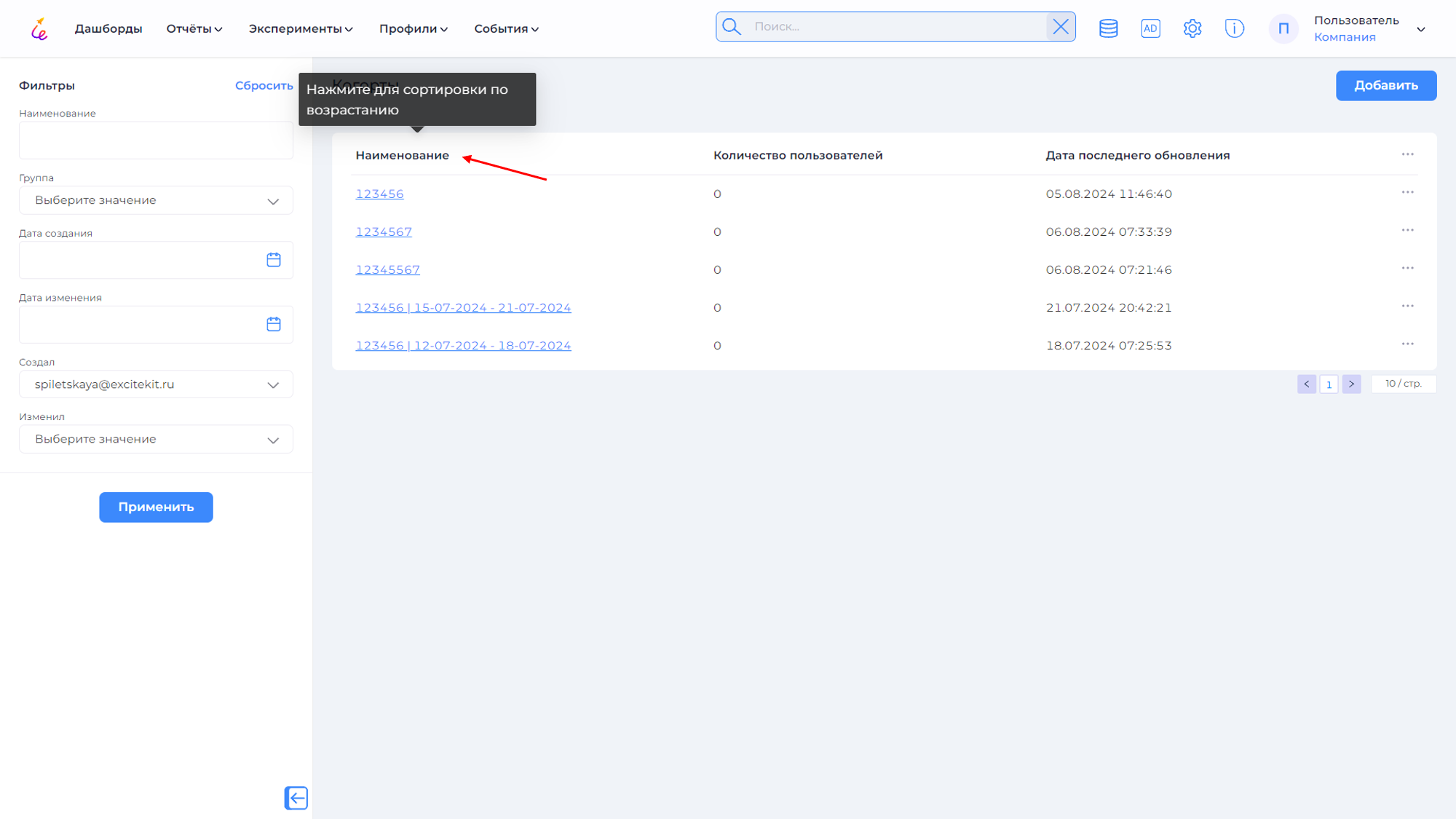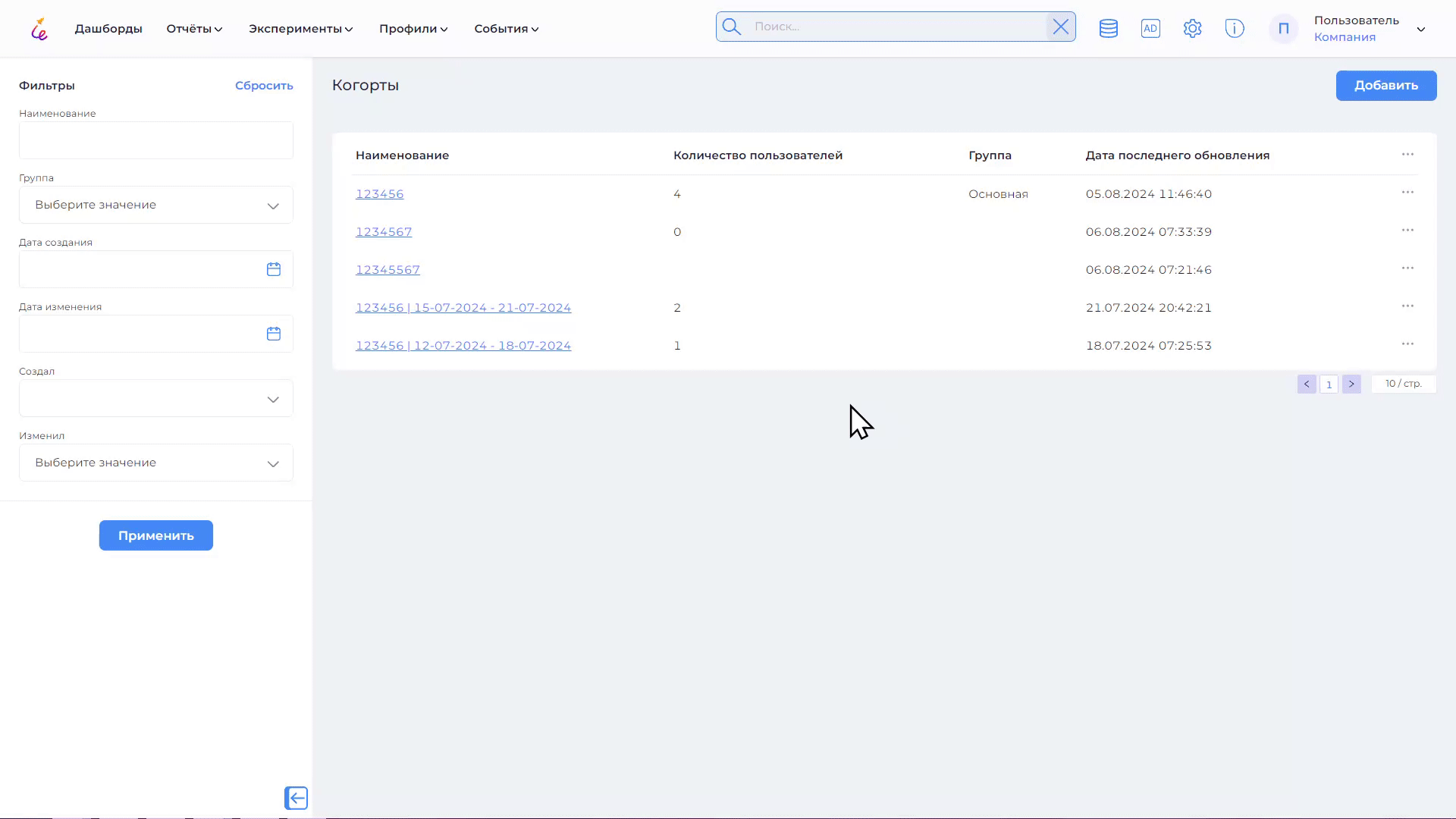Когортный анализ¶
Назначение¶
Когортный анализ – это метод исследования, при котором пользователи делятся на группы (когорты) на основе определённых критериев. Основными параметрами для формирования когорт являются одинаковый опыт и время. Это означает, что все пользователи внутри одной когорты выполняют одно и то же событие (например, регистрацию, первую покупку или просмотр видео) в определённый период времени. Например, можно создать когорты пользователей, которые зарегистрировались в одном и том же месяце или совершили первую покупку в течение определённой недели.
Когорты и сегменты отличаются принципиальным подходом к анализу данных. Когорта фокусируется на группах пользователей с одинаковым поведением, но разными характеристиками, тогда как сегментация ориентирована на похожих клиентов, у которых может быть совершенно разное поведение.
Когорты используются в системе с целью последующего анализа поведения пользователей в каждой группе на протяжении времени. Это может включать показатели удержания, конверсии и другие метрики. Использование данного инструмента помогает создать персонализированную стратегию маркетинга и анализировать её результаты. Сравнение различных когорт позволяет выявить изменения в поведении пользователей и оценить влияние внешних факторов, таких как изменения в маркетинговых кампаниях или обновления продукта.
Представьте, у вас есть мобильное приложение для доставки еды. Вы хотите узнать, насколько хорошо ваше приложение удерживает новых пользователей и возвращаются ли они снова после первого использования. Вы можете разделить пользователей на группы по месяцу, когда они впервые зарегистрировались в приложении. Например: Январская когорта: пользователи, зарегистрировавшиеся в январе и Февральская когорта: пользователи, зарегистрировавшиеся в феврале. Теперь вы можете отслеживать, как часто пользователи из каждой когорты совершают заказы в последующие месяцы после регистрации. Вы заметили, что пользователи из январской когорты продолжают заказывать еду в среднем 3 раза в месяц на протяжении трех месяцев после регистрации. Пользователи из февральской когорты делают только 1 заказ в месяц после регистрации.
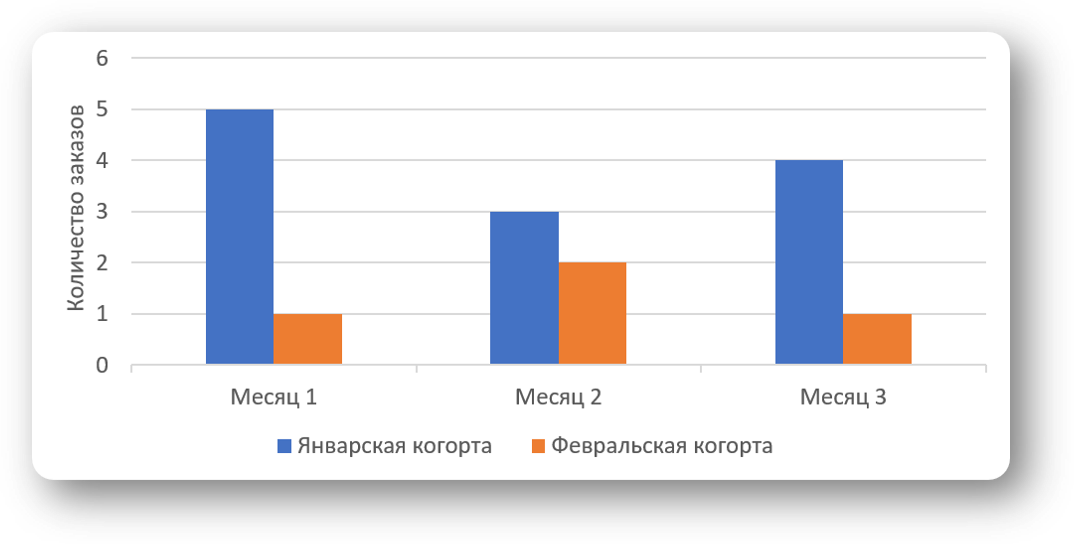
Это может подсказать вам, что в январе была какая-то особая акция или функция, которая побудила пользователей чаще пользоваться приложением. Вы можете проанализировать, что именно происходило в январе: возможно, Вы предлагали скидки или запустили новую удобную функцию. Поняв это, вы можете повторить успешные стратегии в будущем, чтобы повысить удержание новых пользователей.
Важно помнить
Когортный анализ показывает тенденции, но не указывает точные причины поведения. В нашем примере более высокая активность январской когорты может быть связана с разными факторами, и потребуется дополнительное тестирование, чтобы понять точную причину.
Корреляция не равна причинности: то, что два события происходят вместе, не означает, что одно из них вызывает другое. Нужно проводить дополнительные исследования и эксперименты, чтобы подтвердить причинно-следственную связь.
В Инсайтах Вы можете разбить любую метрику по когортам. Это позволяет увидеть, как разные события или изменения в продукте влияют на поведение пользователей, например, на удержание, средний чек или конверсию. Например, взять метрику – Средний чек, разбить по когортам и Вы можете заметить, что у когорты пользователей, которые начали активно использовать новую функцию (например, добавление товаров в «Избранное» или «Рекомендованные товары»), средний чек значительно выше. Это может происходить потому, что новая функция делает процесс выбора и покупки удобнее, побуждая пользователей покупать больше товаров за один заказ или выбирать более дорогие товары.
В Retention Вы можете анализировать, сколько пользователей из каждой когорты (например, зарегистрированных в определённый период) возвращаются к использованию продукта через неделю, месяц или дольше. Это помогает понять, какие изменения или особенности продукта положительно влияют на удержание пользователей и какие когорты требуют больше внимания для повышения лояльности.
В Воронках можно произвести разбивку на когорты и увидеть конверсию на каждом этапе. Например, пользователи, которые добавляли товары в избранное, показывают самую высокую конверсию с первого по шестой шаг, и наибольшая часть этой когорты дошла до завершения покупки. Напротив, пользователи, которые подключили уведомления, демонстрируют самую низкую конверсию. Это показывает, как один и тот же опыт (например, использование избранного или уведомлений) влияет на продуктовую аналитику, а также на конверсионное и неконверсионное поведение пользователей. Такой анализ помогает определить, какие функции продукта способствуют успеху, а какие могут требовать доработки.
Работа с когортами¶
Алгоритм формирования когорт¶
Когда при создании когорты Вы добавляете атрибут, например, браузер – Chrome, система включает всех пользователей, у которых когда-либо был зафиксирован этот браузер. Далее, если Вы выбираете событие, такое как «покупка», система будет учитывать не только тех, кто совершил покупку через Chrome, но и всех пользователей, которые когда-либо использовали этот браузер, даже если покупка была сделана через другой.
Навигация¶
Перейдите в раздел Профили → Когорты.
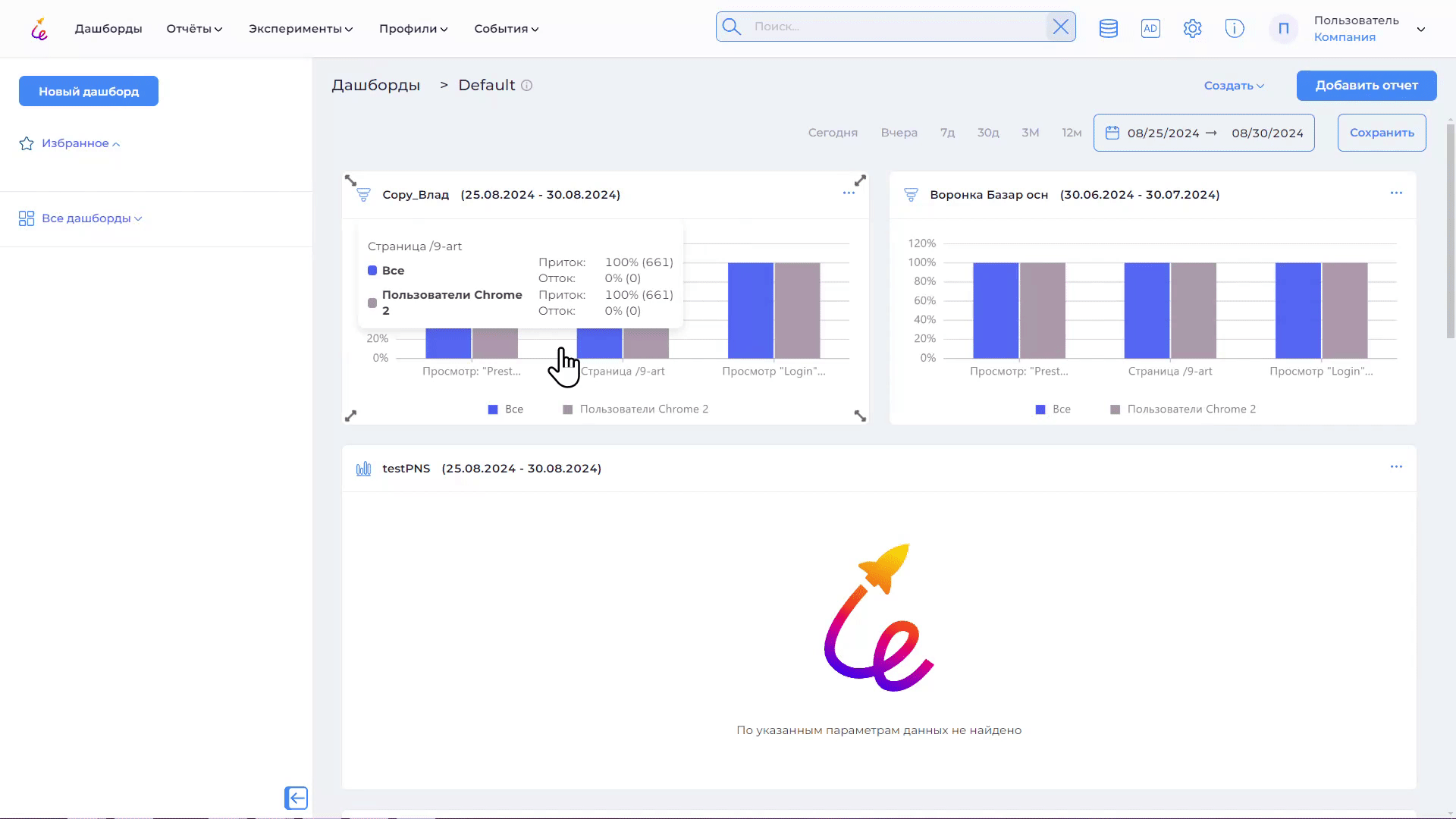
Открытие созданной когорты¶
Нажмите по названию необходимой когорты из списка, при необходимости воспользуйтесь фильтрацией и/или сортировкой.
Вы можете создавать когорты из любого отчет с помощью функции Выгрузить когорту или напрямую со страницы когорт.
Добавление когорты¶
- Нажмите кнопку Добавить.
- В открывшемся окне введите наименование когорты, выберите группу пользователей для предоставления доступа и нажмите Сохранить.
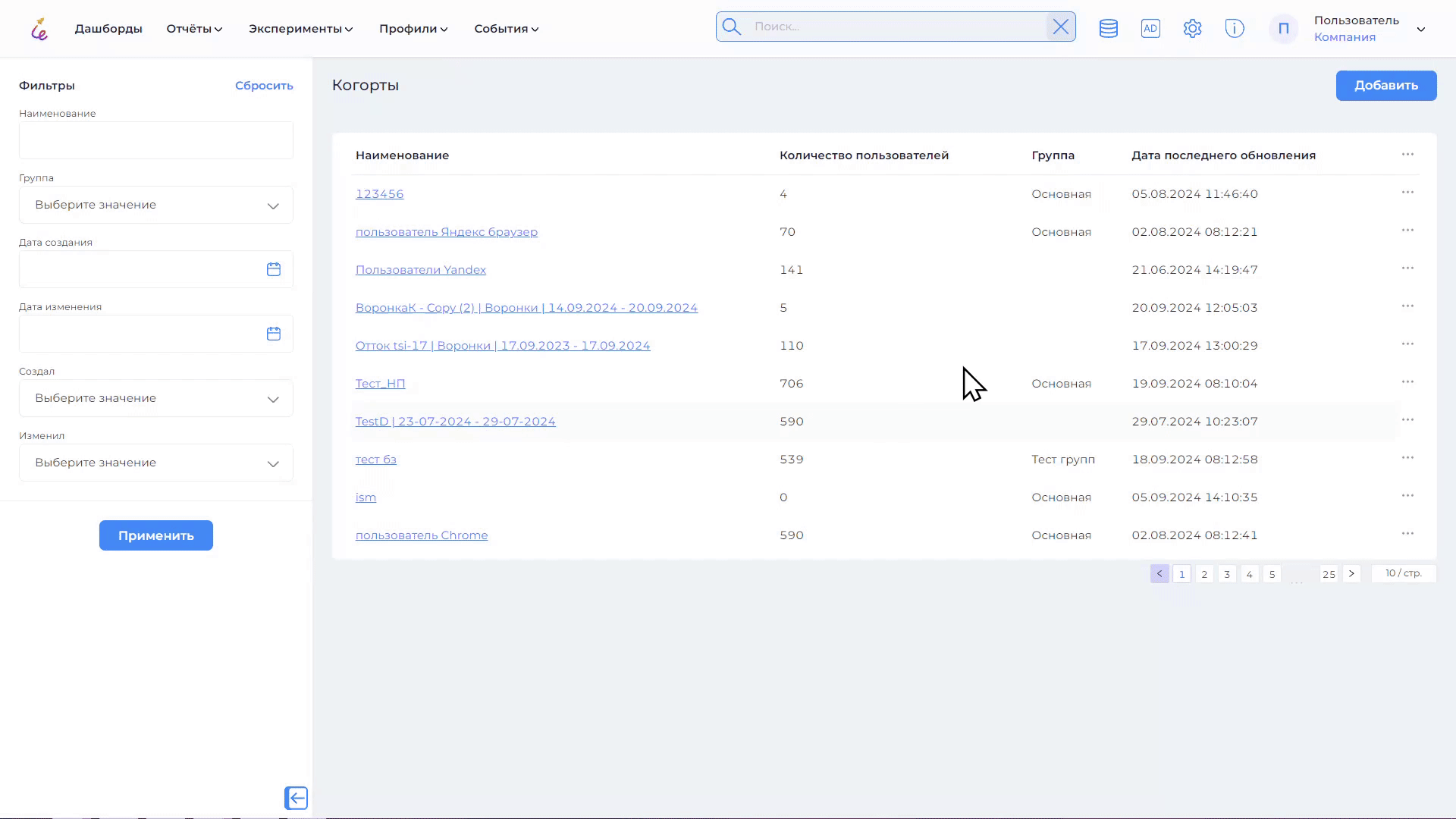
-
После сохранения названия необходимо настроить условия отбора.
Для настройки когорт можно использовать некоторые атрибуты событий, например, тип устройства, браузер, язык интерфейса и пользовательские атрибуты, получаемые в процессе сбора данных.
• Для настройки когорт по атрибуту событий, в области Характеристики пользователей нажмите +Добавить → Атрибут события.
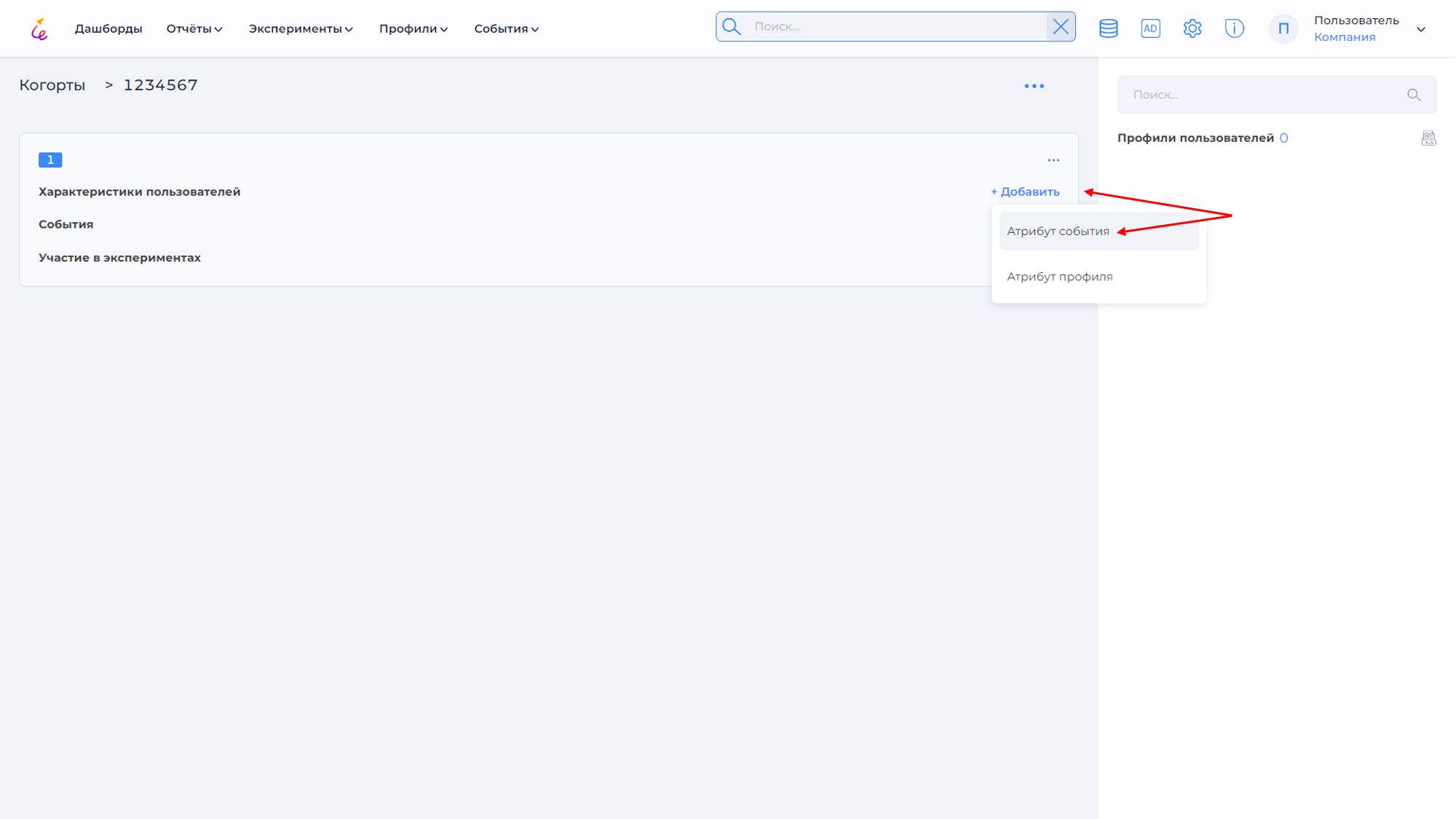 Также Вы можете сформировать когорту, основываясь на таких данных профиля пользователя, как пол, возраст и регион проживания, если эта информация доступна в системе.
Также Вы можете сформировать когорту, основываясь на таких данных профиля пользователя, как пол, возраст и регион проживания, если эта информация доступна в системе.
• Для настройки когорт по атрибуту профиля, в области Характеристики пользователей нажмите +Добавить → Атрибут профиля.
Критерием включения пользователя в когорту могут являться события, которые пользователи совершают или не совершают на сайте. Например, Вы можете создать когорту, состоящую из пользователей, совершивших покупку в определённый период времени, или из пользователей, которые подписались на рассылку.
• Для настройки когорт по событию, в области События нажмите +Добавить → Совершено событие или +Добавить → Не совершено событие.
Можно выделить когорту клиентов по критерию участия в кампании А/В тестирования, с учетом показанных им вариантов А/В теста и совершенных целевых действий.
• Для настройки когорт по участию в экспериментах, в области Участие в экспериментах нажмите +Добавить → Добавить.
При создании когорты Вы можете сочетать все вышеперечисленные виды условий. Вы можете использовать настроенные когорты для анализа данных в различных отчётах. -
В открывшемся окне необходимо выбрать параметры отбора в когорту. В зависимости от типа отбора Характеристики пользователей, События или Участие в экспериментах будет отрываться окно с разным набором параметров.
• Для типа отбора Характеристики пользователей следующий набор параметров:
Атрибут (тип устройства, браузер, язык интерфейса и так далее), условие отбора: Равно (=), Не равно (!=), Содержит, Не содержит (!~), Пустой и Не пустой. Условие отбора меняется в зависимости от выбранного атрибута, так для атрибута Дата рождения добавляются условия: Больше или равно (≥), Меньше, чем (<) и так далее. Значение отобразится в зависимости от выбранного атрибута, выберите его и нажмите кнопку Сохранить.
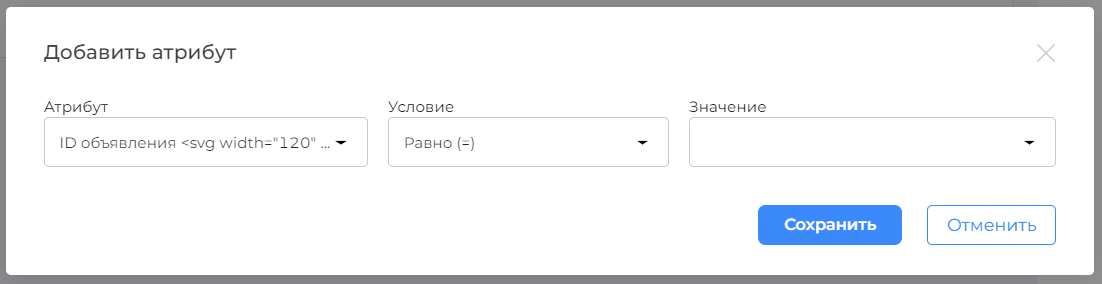 • Для типа отбора События следующий набор параметров:
• Для типа отбора События следующий набор параметров:
Событие (выберите интересующее Вас событие сайта или мобильного приложения), Условие отбора: Совершал или Не совершал данное событие. Тип расчёта по умолчанию стоит Количество значений (то есть считается сколько пользователь раз совершил выбранное действие). При выборе другого типа расчёта отображается дополнительный параметр – Атрибут. Данный параметр позволяет ввести дополнительное условие отбора пользователей. Укажите условие выборки данных и введите значение для сравнения. Например, при выборе атрибута – Сумма корзины, типа расчета – Сумма, условия – Больше или равно (≥) и ввести определенное значение, Вам отобразятся только те пользователи, которые совершили при данном действие покупок на общую сумму больше или равной указанной.
Можно указать период, за который было совершено данное действие. Для этого выберите Тип периода → Настраиваемый период. Откроется два поля, в которых требуется указать дату начала периода и дату завершения.
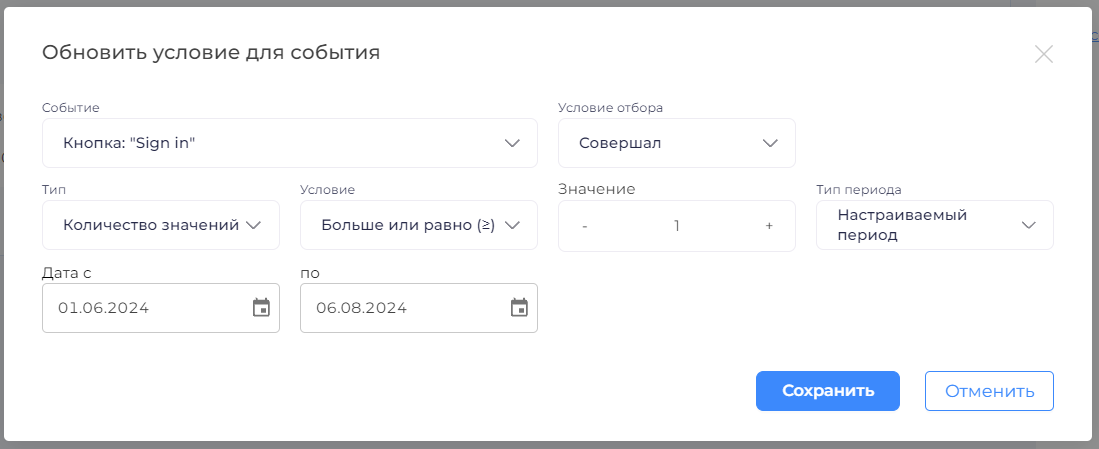 • Для типа отбора Участие в экспериментах следующий набор параметров:
• Для типа отбора Участие в экспериментах следующий набор параметров:
Кампания, в рамках которой проводилось тестирование, далее выберите варианты проведенных тестов (можно несколько) и цель проведения.
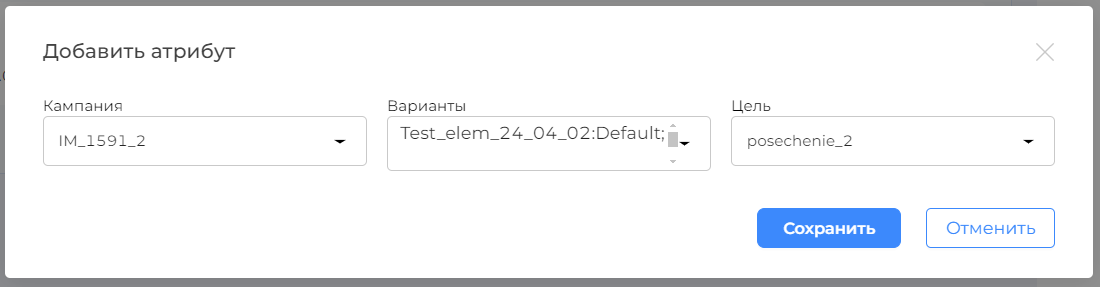
-
После установки всех необходимых параметров, нажмите кнопку Сохранить.
- На боковой панели справа отобразится количество и список пользователей, вошедших в когорту.
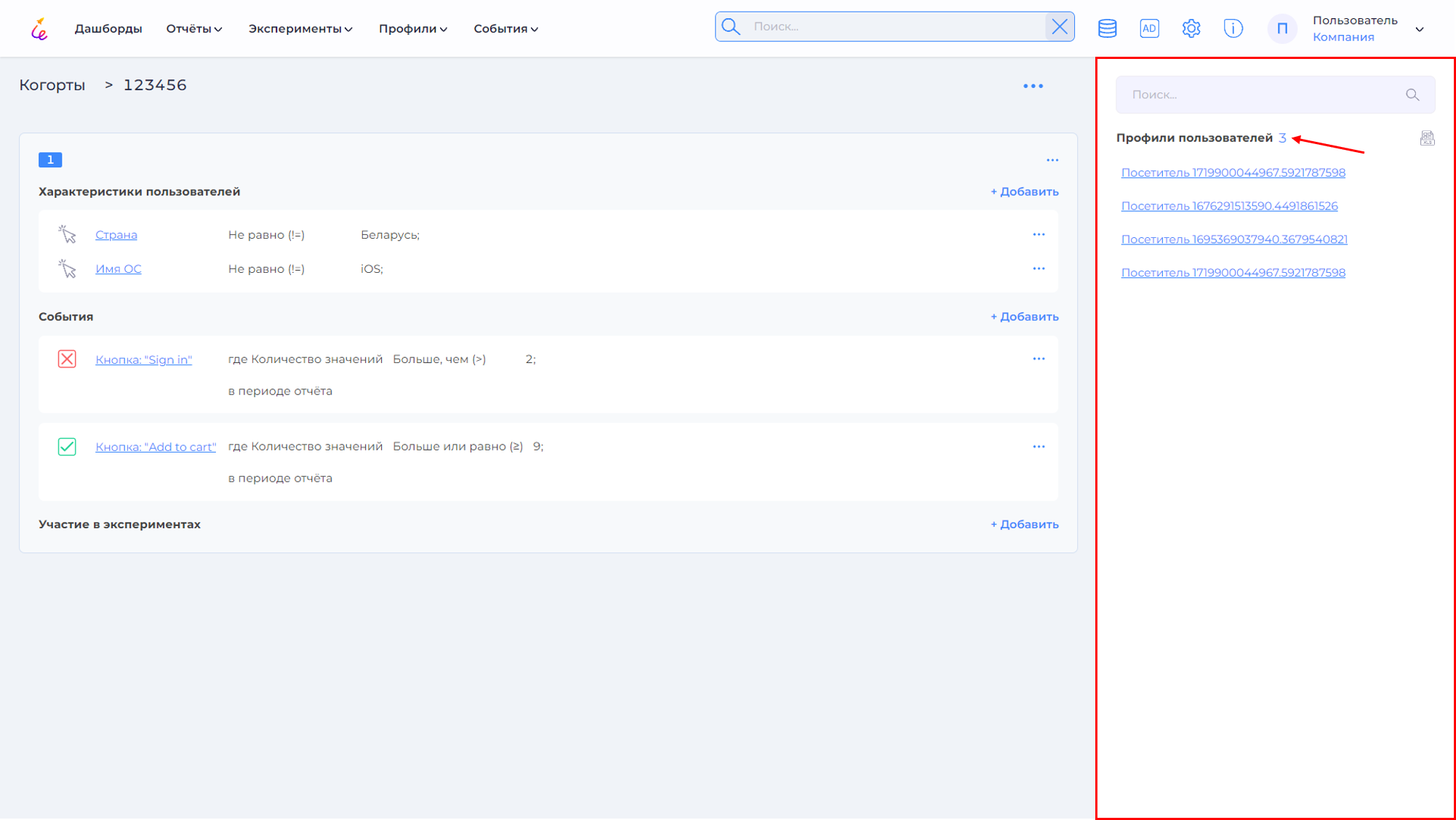
При нажатии на посетителя в списке произойдёт переход к его профилю. Чтобы найти быстро необходимый профиль пользователя, воспользуйтесь поиском, расположенном в верху списка. Данный список с информацией о пользователях можно выгрузить в Excel.
Выгрузка в Excel¶
Чтобы выгрузить когорту в Excel, нажмите на кнопку , расположенную в правом верхнем углу списка.
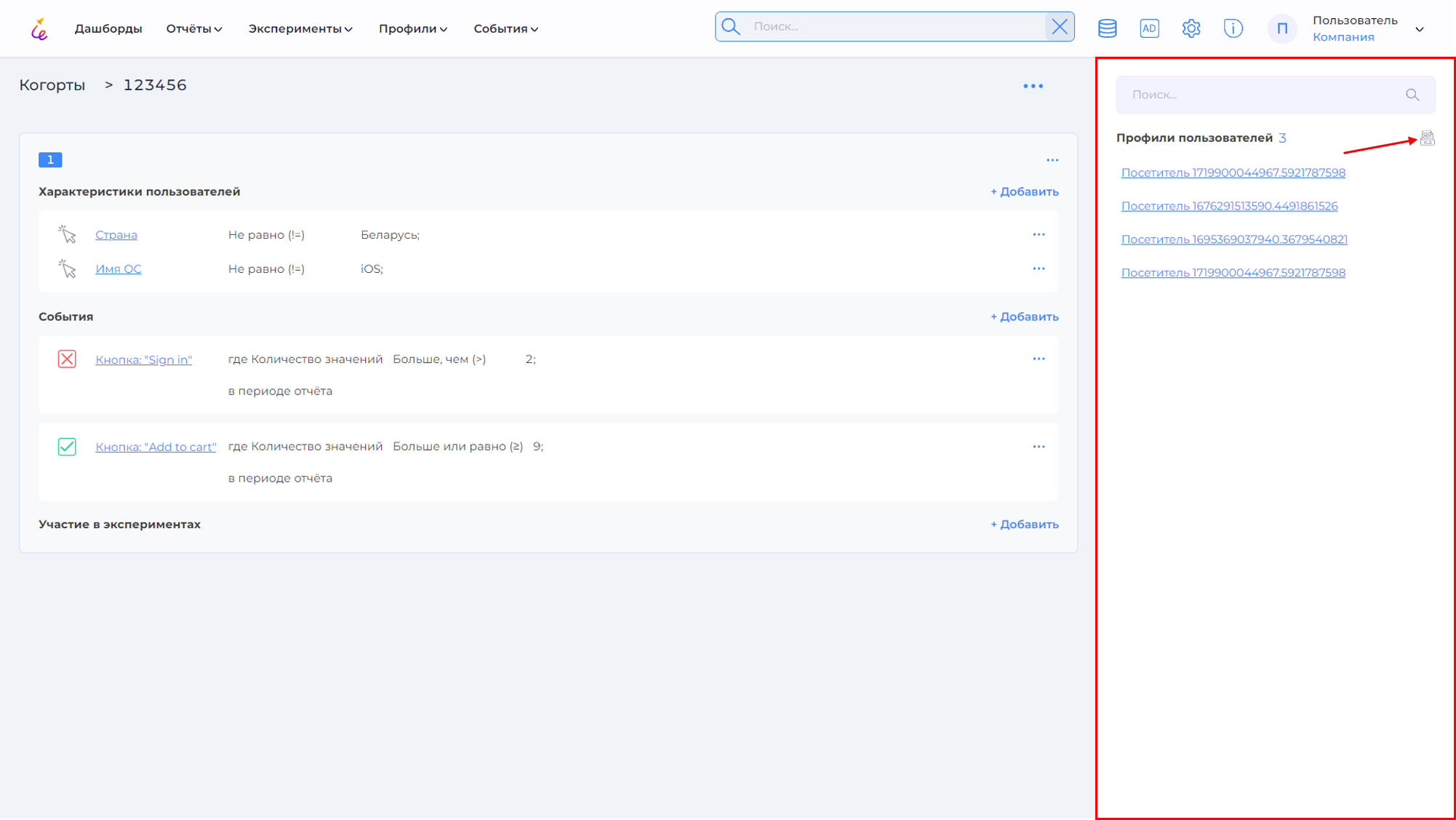
Начнется загрузка на Ваше устройство. Пример выгружаемого файла представлен ниже.
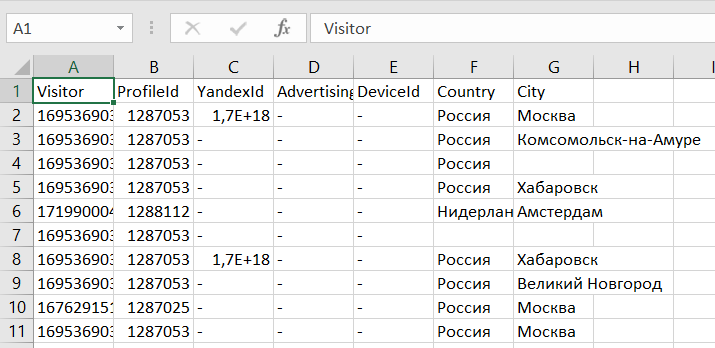
Фильтры по списку когорт¶
На боковой панели Фильтры заполните один или несколько критериев отбора и нажмите кнопку Применить. Вам отобразятся искомые когорты.
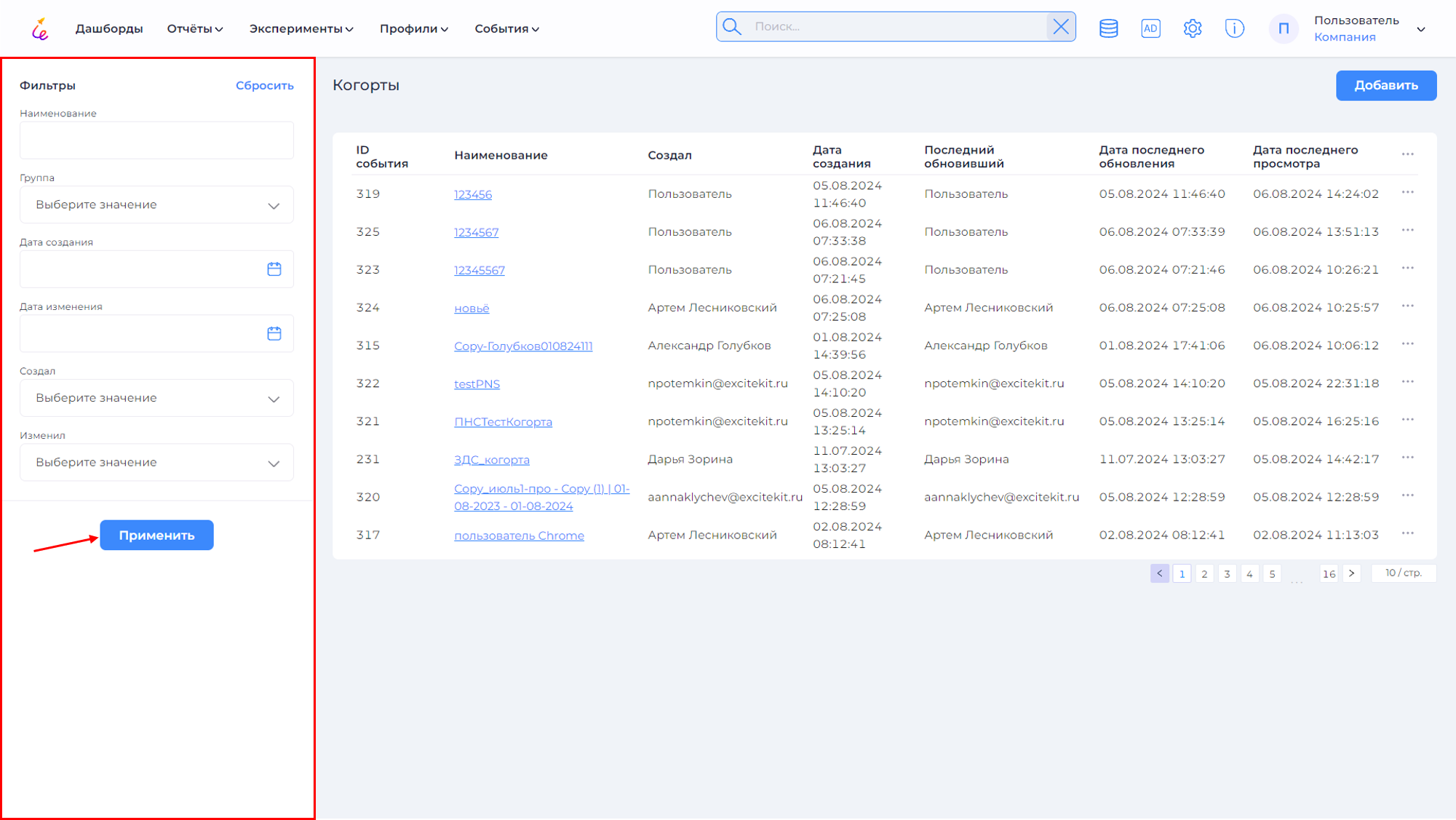
Для сброса фильтров нажмите на кнопку сбросить.
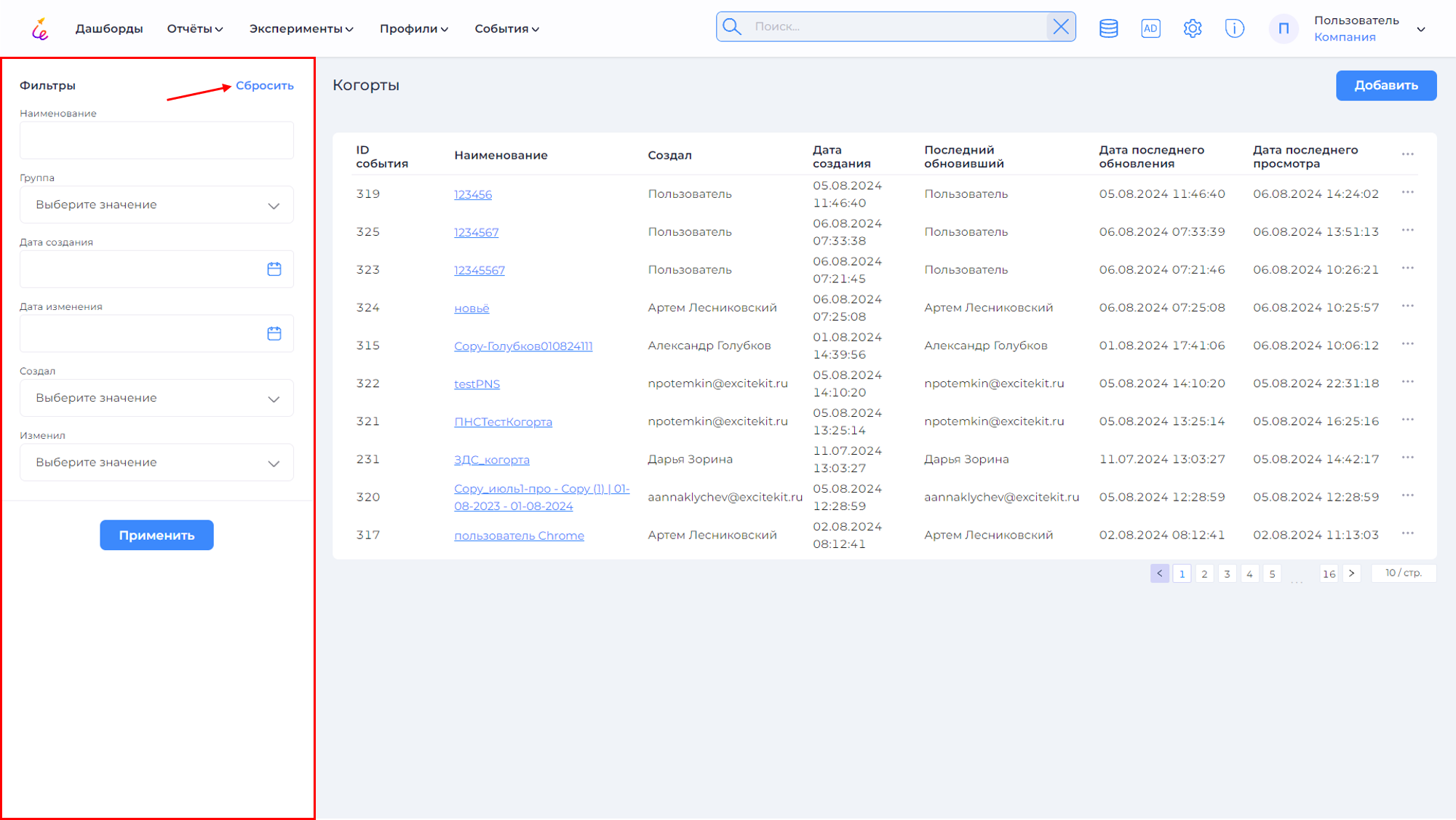
Автоматически произойдет переход к общему списку когорт.
Редактирование параметров отбора¶
Для изменения параметров отбора в когорту, нажмите на его название.
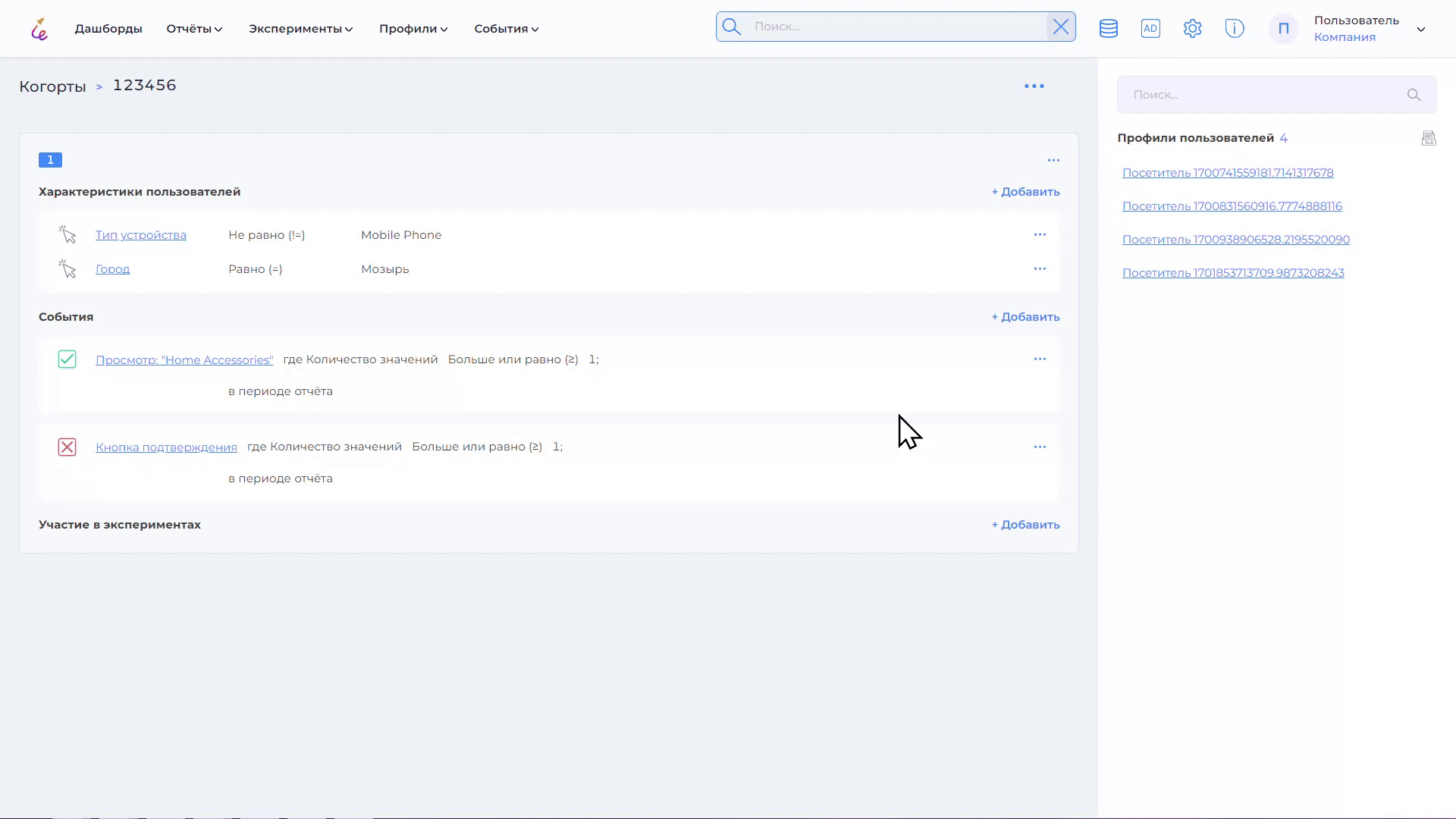
Откроется окно, в котором требуется изменить параметры и нажать кнопку Сохранить.
Редактирование когорты¶
Редактирование когорты доступно на двух страницах: страница вывода когорт и из выбранной когорты. Нажмите на → Редактировать.
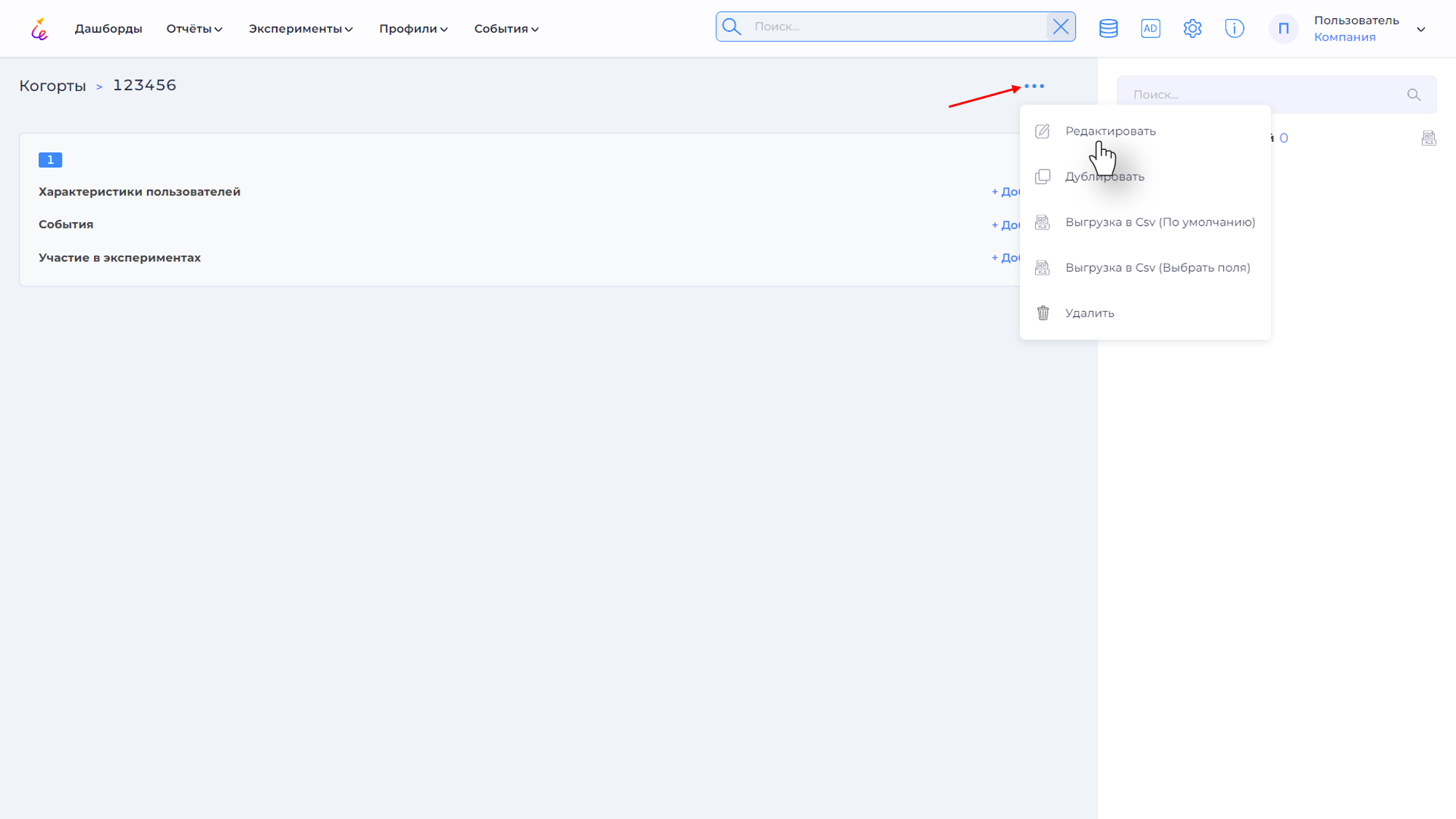
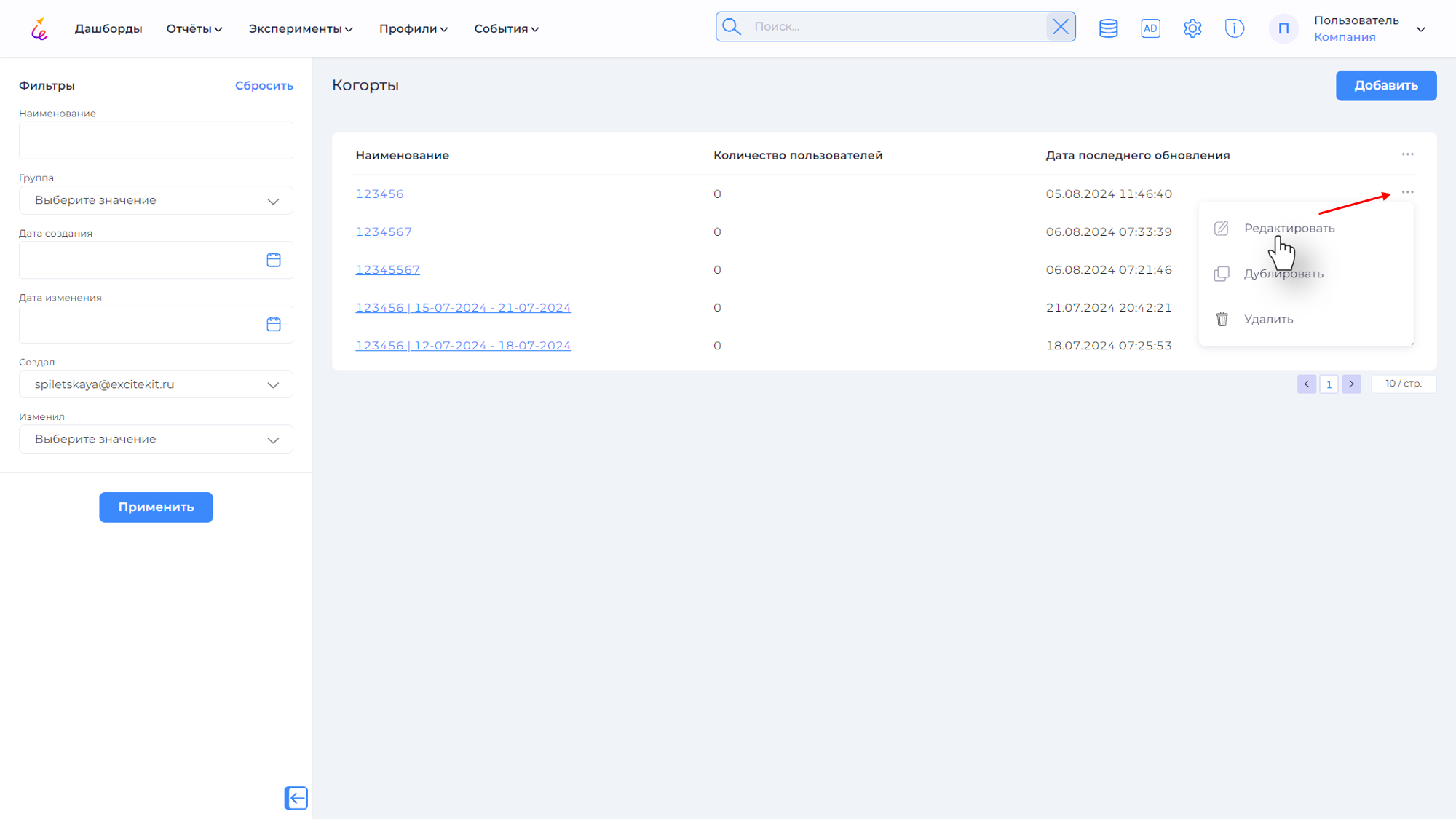
Дублирование когорты¶
Дублирование когорты доступно на двух страницах: страница вывода когорт и из выбранной когорты. Нажмите на → Дублировать.
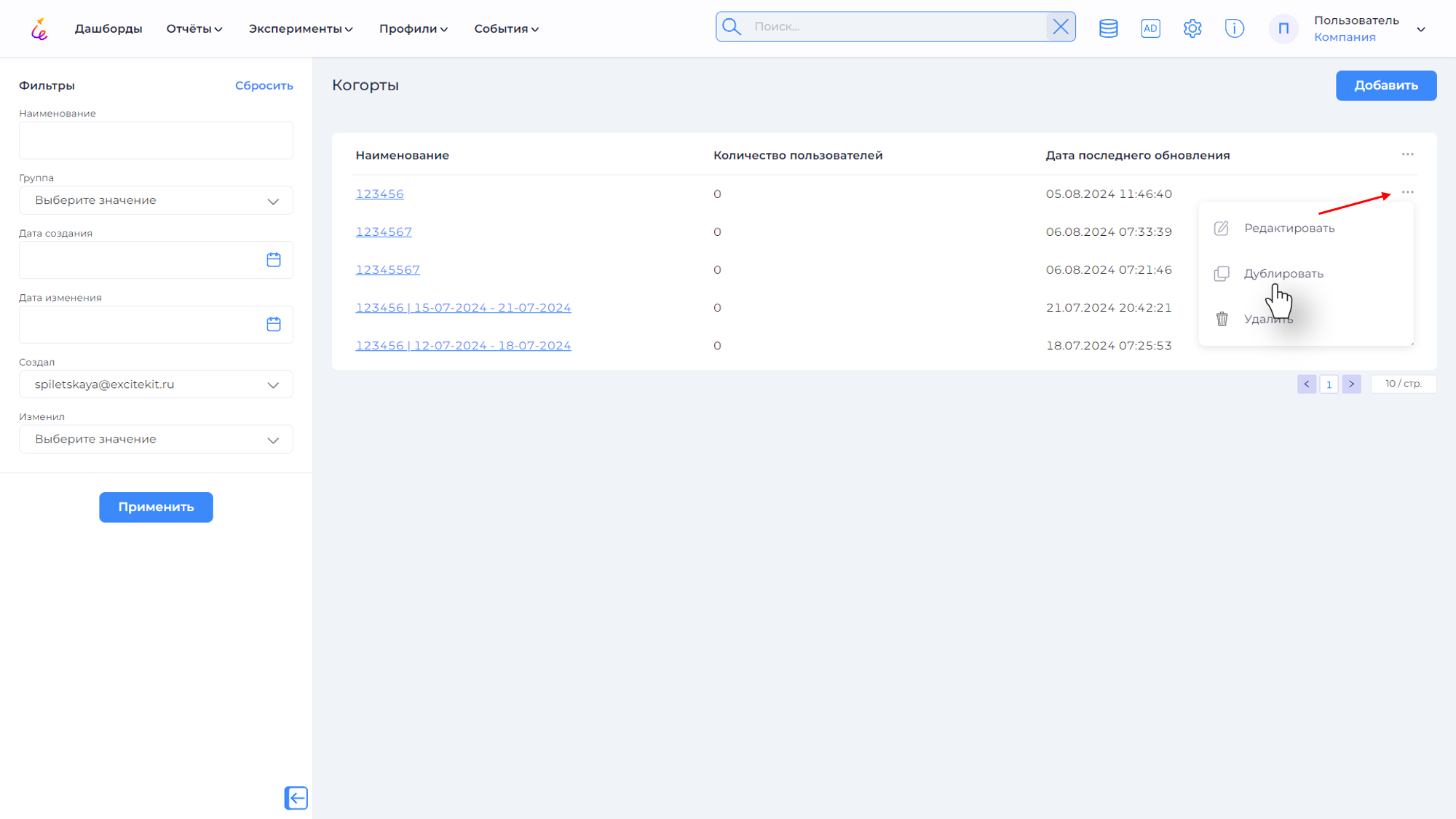
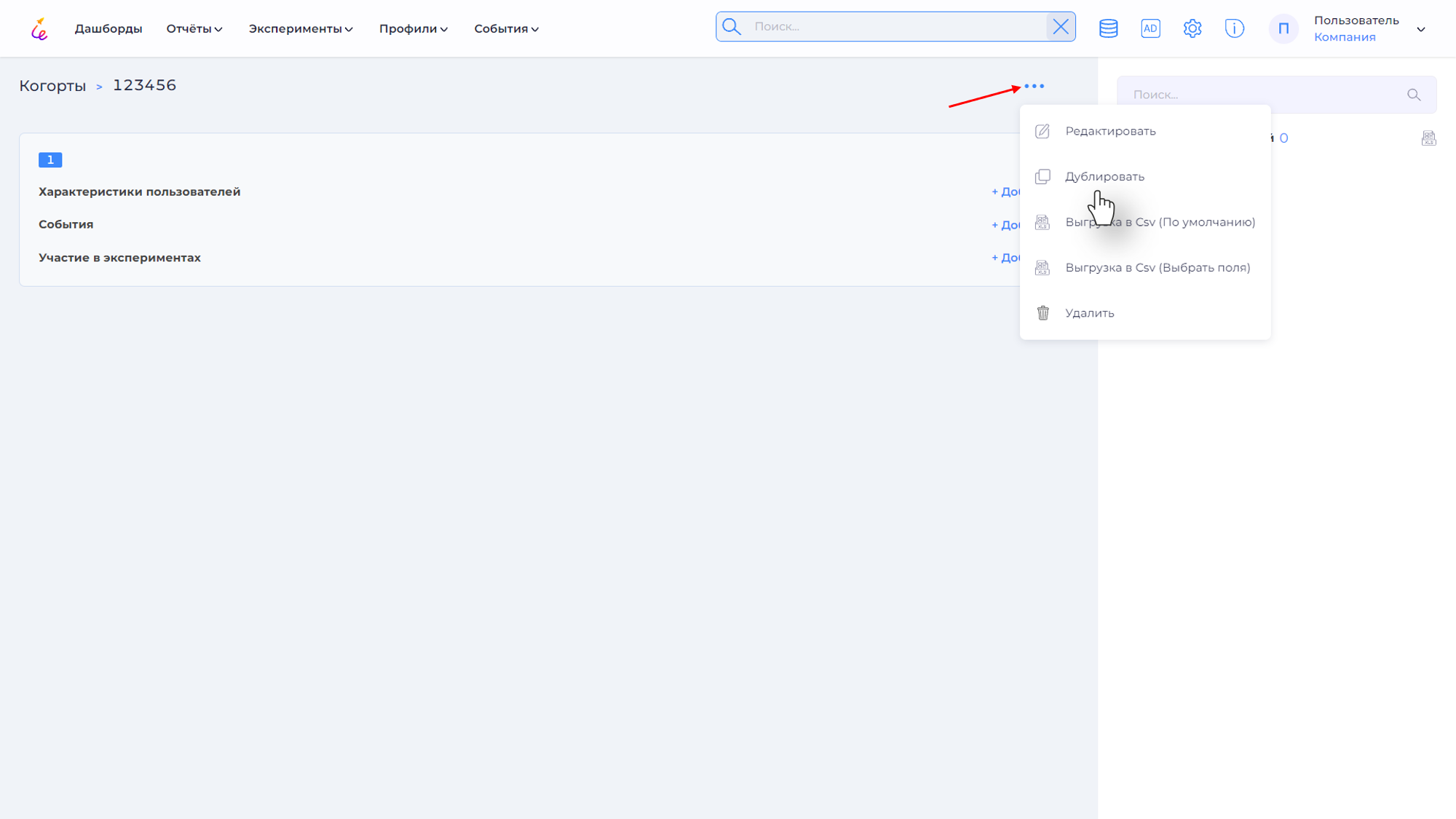
Удаление когорты¶
Удаление когорты доступно на двух страницах: страница вывода когорт и из выбранной когорты. Нажмите на → Удалить.
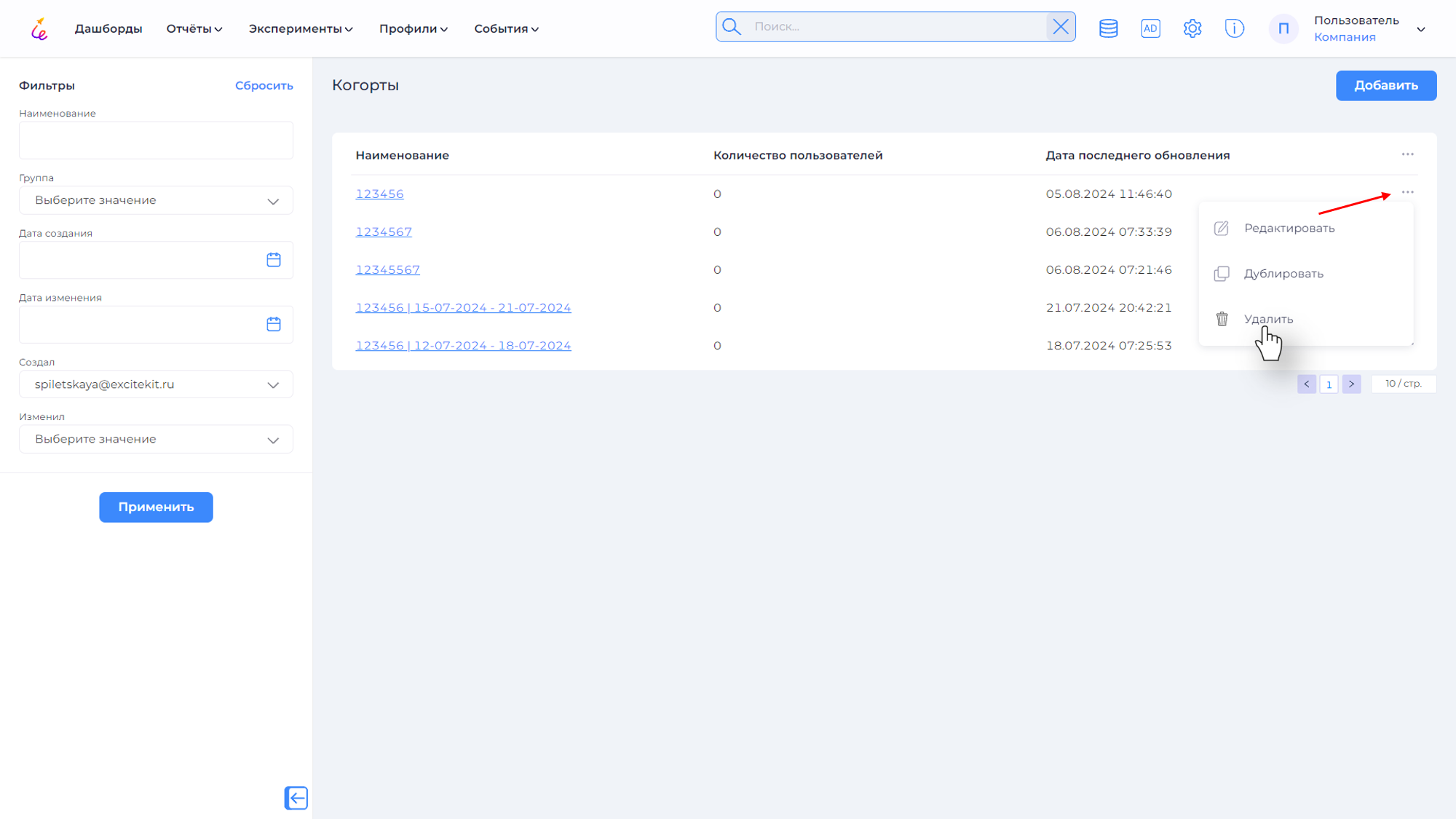
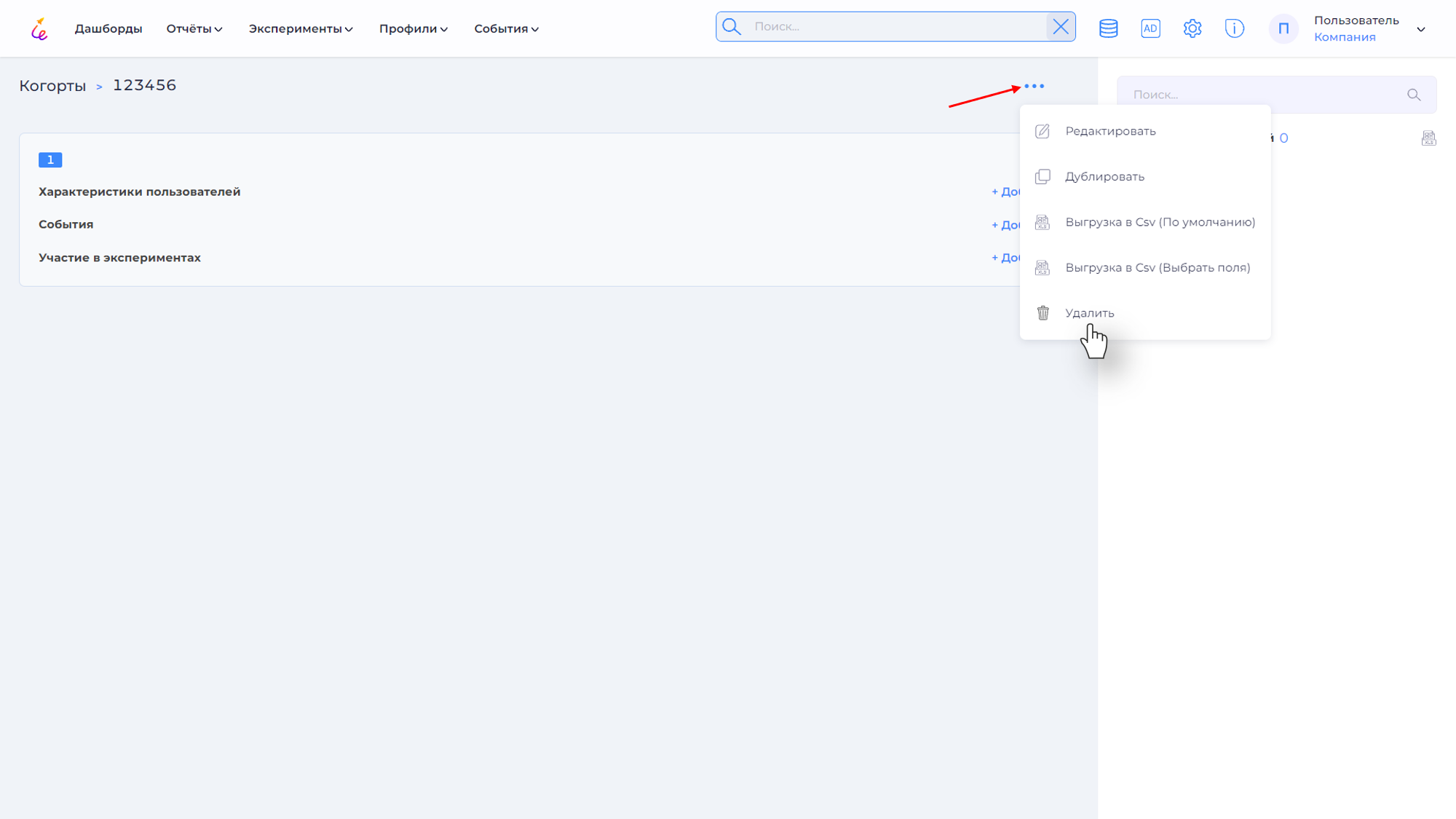
Сортировка списка когорт¶
Вы можете отсортировать каждый столбец вывода списка когорт. Вам доступно три режима сортировки: по возрастанию, по убыванию и отмена сортировки. Для переключения режима кликните по заголовку. Подсказки помогут понять, какой режим включен в данный момент.